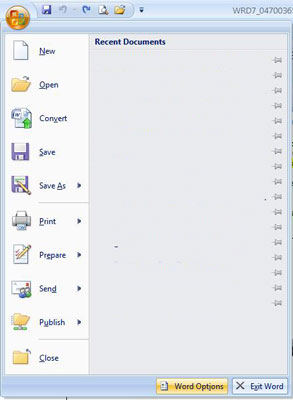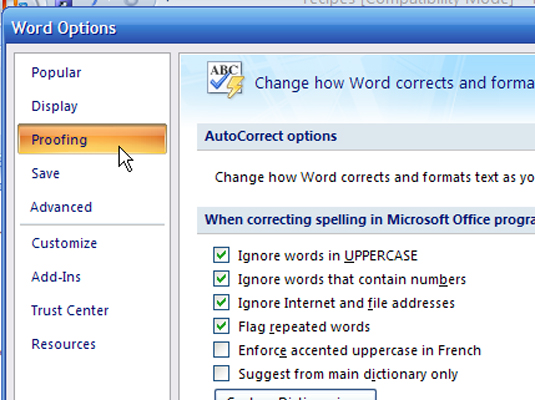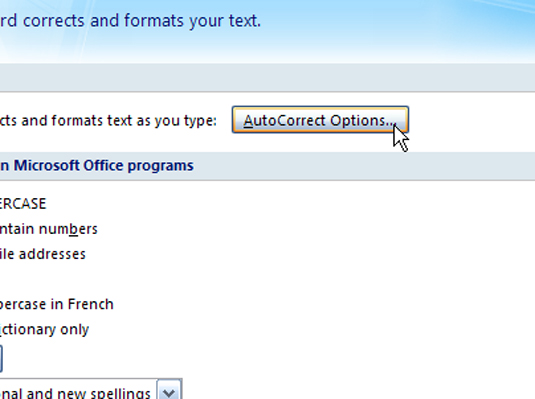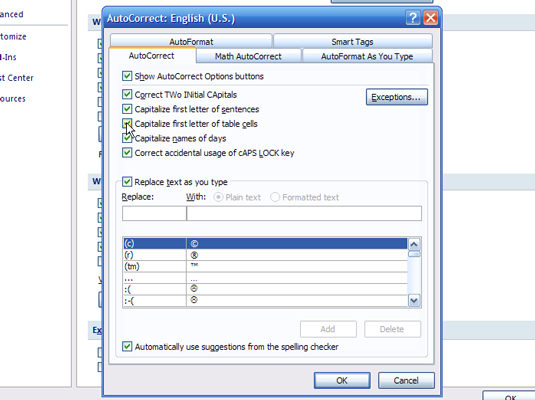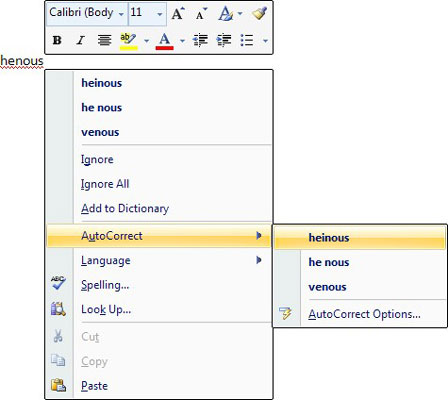Virkjaðu sjálfvirka leiðréttingu í Word 2007 til að koma í veg fyrir stafsetningar- og málfræðivillur sem þú skilgreinir eða leyfir. Notkun AutoCorrect í Word 2007 getur einnig verið gagnlegt til að sannreyna skjal fyrir hrognamál, tæknileg hugtök eða einstaka nafnstafsetningu eða þegar búið er til tákn (svo sem höfundarréttar- eða vörumerkjatákn).
Fyrir utan stafsetningu, notaðu sjálfvirka leiðréttingu til að laga algengar villur, svo sem sjálfkrafa að skrifa fyrsta staf í setningu með hástöfum eða nöfn daga, eða leiðrétta INVERSE CAPS LOCCK PROBLEM og aðrar innsláttarvillur.
Smelltu á Office hnappinn.

Byrjaðu hér til að fara í átt að því að virkja sjálfvirka leiðréttingu.
Smelltu á Word Options hnappinn neðst til hægri.
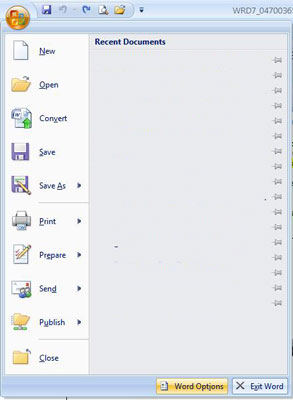
Opnaðu Word Options.
Í Word Options glugganum sem opnast, smelltu á prófunarvalkostinn (vinstri dálkur).
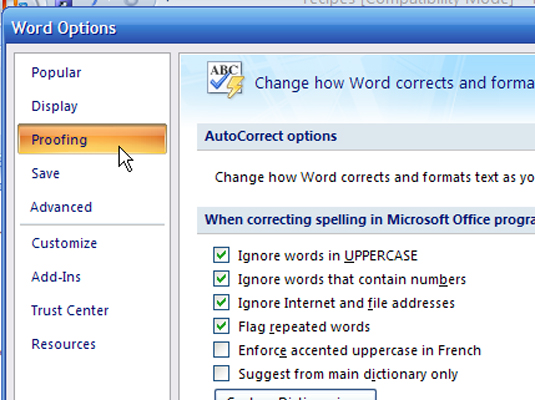
Opna prófunarstillingu.
Smelltu á AutoCorrect Options hnappinn (efst til hægri.)
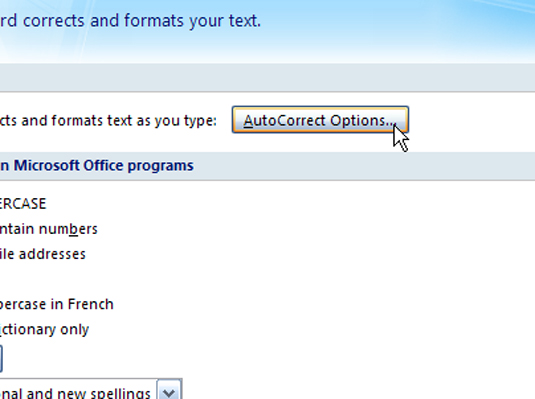
Virkjaðu sjálfvirka leiðréttingu hér.
Á AutoCorrect flipanum, merktu við gátreitina fyrir þá hluti sem þú vilt að Word leiðrétti sjálfkrafa fyrir þig.
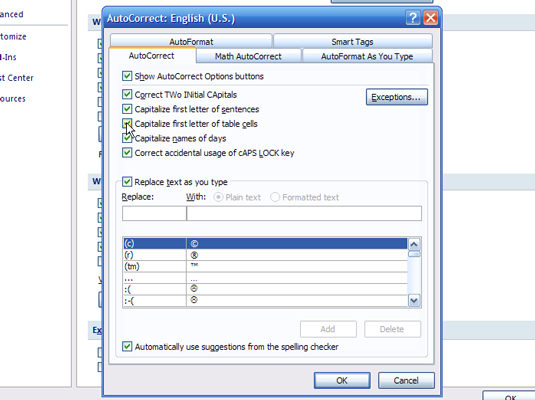
-
Leiðréttu Tveir upphafsstafir
-
Skrifaðu fyrsta setningastaf með hástöfum
-
Skrifaðu fyrsta staf töflufrumna með hástöfum
-
Skrifaðu nöfn daganna með hástöfum
-
Rétt notkun á cAPS LOCK lykli fyrir slysni
-
Skiptu út texta þegar þú skrifar
Sláðu inn það sem þú vilt skipta út sjálfkrafa (til dæmis leikhús) í Skipta út reitinn og síðan val þitt í staðinn (leikhús) í Með reitnum. Af þessum lista geturðu líka valið úr mörgum forstilltum táknum og orðum.
Smelltu á OK til að hætta sjálfvirkri leiðréttingu; smelltu síðan á OK til að hætta í Word Options.
Til að bæta færslu við sjálfvirka leiðréttingu án þess að fara í gegnum orðavalkosti skaltu hægrismella á hvaða orð sem þú vilt bæta við sjálfvirka leiðréttingu.
Í samhengisvalmyndinni sem birtist skaltu velja AutoCorrect.
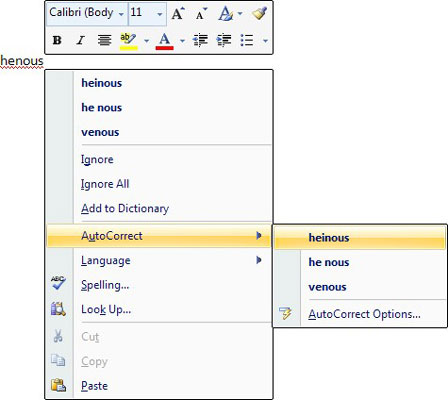
Smelltu á stafsetninguna sem þú vilt á listanum sem opnast.
Stafsetningarvillan er leiðrétt í skjalinu og einnig bætt við AutoCorrect.